域环境使用组策略实现统一企业桌面
如何在域环境中利用组策略配置墙纸?
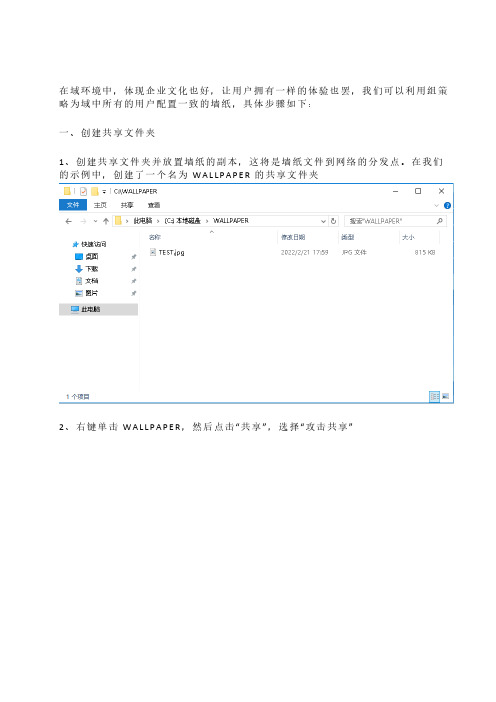
在域环境中,体现企业文化也好,让用户拥有一样的体验也罢,我们可以利用组策略为域中所有的用户配置一致的墙纸,具体步骤如下:一、创建共享文件夹1、创建共享文件夹并放置墙纸的副本,这将是墙纸文件到网络的分发点。
在我们的示例中,创建了一个名为WA L L P A P E R的共享文件夹2、右键单击WA L L P A P E R,然后点击“共享”,选择“攻击共享”3、选择“高级共享”4、勾选“共享此文件夹”,然后点击“权限”5、点击”添加“6、在”输入对象名称来选择“中输入do m a i n,然后点击“检查名称“7、选择”D o m a i n C o m p ut e r s”和“D o m a i n U s e r s”,然后点击“确定”8、点击“确定”9、点击“应用”,所有域用户和所有域计算机都被授予对此文件夹的读取权限二、创建组策略1、在域控制器上,在搜索栏中输入“组策略”打开组策略管理工具2、创建新的组策略3、输入新组策略的名称,在我们的示例中,新的G P O被命名为M Y-G P O4、在“组策略管理”屏幕上,展开名为“组策略对象”的文件夹。
右键单击新的组策略对象并选择“编辑”选项5、在组策略编辑器屏幕上,展开用户配置文件夹并找到以下项目“用户配置>首选项>Wi n d o w s设置>F i l e s“6、右键单击“文件”选项并创建一个新文件7、选择更新操作。
在源字段中,输入墙纸的网络路径。
在目标字段中,输入保存墙纸副本的本地路径。
在我们的示例中,G P O将创建墙纸文件的本地副本。
接下来,将G P O配置为自动启用图像文件的本地副本作为墙纸8、在组策略编辑器屏幕上,展开用户配置文件夹并找到以下项目U s e rC o nf i g ur a t i o n >P o l i c i e s>A dm i n i s t r a t i ve T e m pl a t e s>D e s k t o p>D e s k t o p,访问名为D e s k t o p的文件夹后点击”应用“,之后点击”确定“三、链接G P O1、在组策略管理屏幕上,你需要右键单击所需的组织单位,然后选择”链接现有G P O“2、在我们的示例中,我们将把名为M Y-G P O的组策略链接到域的根3、应用G P O后,你需要等待10或20分钟。
组策略在企业网络管理中的应用

制定针对性解决方案
通过组策略实现设备配置的标准化和自动化,确保所有 设备符合企业安全规范;
利用组策略进行故障排查和定位,快速响应网络故障, 提高运维效率;
制定统一的安全策略,包括访问控制、防火墙规则、病 毒防护等,提高网络安全性;
通过组策略优化网络性能,提高网络传输效率和稳定性。
实施效果评估及总结
优化软件分发与更新流程
软件统一分发
01
通过组策略,企业可以实现软件的统一分发和安装,确保所有
用户及时获得所需的软件和应用。
自动更新与补丁管理
02
组策略支持自动更新和补丁管理功能,确保系统和应用程序始
终保持最新状态,降低安全漏洞的风险。
简化软件管理流程
03
组策略可以自动化软件分发、安装和更新过程,减少管理员的
组策略在企业网络管理 中的应用
contents
目录
• 组策略概述 • 企业网络管理需求分析 • 组策略在企业网络管理中的应用实践 • 组策略部署及优化方法 • 案例分析:某大型企业网络管理实践 • 未来展望与挑战
组策略概述
01
定义与功能
定义
组策略(Group Policy)是微软 Windows操作系统中提供的一种集中 化管理和配置用户工作环境的技术。
手工操作,提高软件管理效率。
完善远程桌面服务支持
远程桌面访问控制
通过组策略,企业可以控制远程桌面的访问权限和会话设置,确 保远程访问的安全性。
远程桌面性能优化
组策略可以对远程桌面的性能进行优化,如调整网络连接参数、启 用硬件加速等,提高远程桌面的响应速度和用户体验。
简化远程桌面管理流程
通过组策略自动化远程桌面的配置和管理,企业可以简化管理流程, 减少管理员的工作量。
集智(ADS)桌面云管理系统-说明书

目录前言 (3)第一章:软件概述 (4)1、软件说明 (4)2、系统结构 (4)3、系统特点 (4)4、主要功能 (4)5、应用领域 (5)6、术语解释 (5)第二章:系统安装说明 (5)1、系统安装环境 (5)2、网络环境要求 (6)3、安装流程图 (6)第三章:服务器安装 (7)1、快速安装指南 (7)2、安装服务器操作系统 (7)3、ADS 服务端安装与配置 (7)4、ADS服务端启动 (10)第四章:镜像制作与镜像管理 (11)1、快速使用指南 (11)2、安装前的准备 (11)3、镜像制作 (11)3.1、客户端分区规划 (11)3.2、安装操作系统及软件 (11)3.3、安装 ADS 客户端 (11)4、镜像上传 (14)4.1、启动A DS 客户端登陆服务器 (14)4.2、上传系统盘镜像 (15)4.3、上传数据盘镜像 (16)5、多系统镜像制作与上传 (18)第五章:磁盘管理 (19)1、快速使用指南 (19)2、创建磁盘 (19)3、创建操作系统及数据盘 (20)4、多操作系统创建 (22)5、磁盘属性设置『重点』 (23)6、多个磁盘的创建 (25)第七章:分组管理 (26)1、快速使用指 (26)2、创建分组 (27)3、组策略配置说明 (27)3.1、基本设置 (28)3.2、执行软件预注册 (28)3.3、高级设置 (28)3.4、部署方式 (28)4、多个组的创建与配置 (29)5、添加占位机 (30)第七章:智能部署 (31)1、快速使用指南 (31)2、客户端准备 (31)4、部署策略执行 (32)5、客户端执行情况 (34)6、增量部署 (36)7、多任务部署 (37)第八章:系统修改及自动维护 (37)1、快速使用指南 (37)2、镜像修改 (37)3、增量上传 (39)4、客户端自动更新 (41)5、删除镜像 (42)6、镜像重命名 (42)第九章:操作系统管理 (43)1、设置操作系统属性 (43)2、快照管理 (43)3、创建分区 (44)4、设置分区属性 (44)5、复制分区到镜像 (44)6、删除分区 (44)第十章操作系统复制 (44)第十一章:日常管理和维护 (47)1、添加操作系统 (47)2、删除操作系统 (48)3、保护还原方式修改 (49)4、引导选单策略 (49)5、USB 及串并口等设置 (50)6、添加分组 (51)7、删除分组 (52)8、远程终端系统修复 (52)9、导入、导出组内终端信息 (53)10、组内终端管理及终端管理 (53)11、远程停止部署服务 (54)12、强制执行垃圾回收 (55)13、重建数据库索引 (55)14、服务器运行参数设置 (56)第十二章:软件升级 (57)1、服务器端升级 (57)2、客户端升级 (57)前言感谢您在众多管理系统中,选择使用集智(ADS)桌面云管理系统。
域用户常用组策略设置

域用户常用组策略设置组策略是指在Windows操作系统中,通过集中管理策略和设置来控制域用户和计算机的行为。
以下是一些常用的组策略设置,适用于Windows Server上的域环境。
1.密码策略密码策略设置用于控制用户密码的复杂度和安全性。
可以设置密码的最短长度、密码的复杂性要求,如必须包含大写字母、小写字母、数字和特殊字符等。
还可以设置密码的最长有效期和密码历史记录的保留个数,以防止用户频繁更改密码。
2.账户锁定策略账户锁定策略设置用于控制在一定的失败尝试次数后锁定用户账户。
该策略可以防止恶意攻击者通过暴力破解密码的方式获取用户账户的权限。
可以设置失败尝试次数和锁定时间。
3.用户访问控制策略用户访问控制策略用于控制用户对不同资源的访问权限。
例如,可以设置用户只能访问特定的文件夹、只能访问特定的应用程序等。
可以根据组织的需求进行灵活的设置,以满足不同用户角色和职责的需要。
4.审计策略审计策略用于记录用户和计算机的操作日志。
可以设置哪些操作需要被审计,如登录、文件访问、对象的创建和删除等。
审计策略可以帮助管理员跟踪和分析系统的安全事件,及时发现和应对潜在的安全威胁。
5.软件安装策略软件安装策略用于集中管理和部署软件应用程序。
可以通过组策略将软件程序推送到目标计算机上,或者限制一些用户或计算机无法安装特定的软件。
这样可以确保组织中的计算机都拥有统一的软件环境,便于管理和维护。
6.桌面设置策略桌面设置策略用于控制用户的桌面环境和用户界面。
可以限制用户是否可以更改桌面背景、屏幕保护程序、系统主题等。
还可以限制用户是否可以访问控制面板、开始菜单等系统设置。
这样可以加强计算机的安全性,并减少用户误操作或恶意行为造成的影响。
7. Internet Explorer设置策略Internet Explorer设置策略用于控制Internet Explorer的行为和配置。
可以设置浏览器的安全级别、对特定网站启用或禁用特定功能,如ActiveX控件、Java脚本等。
企业中如何实现域环境下组策略管理优化计算机
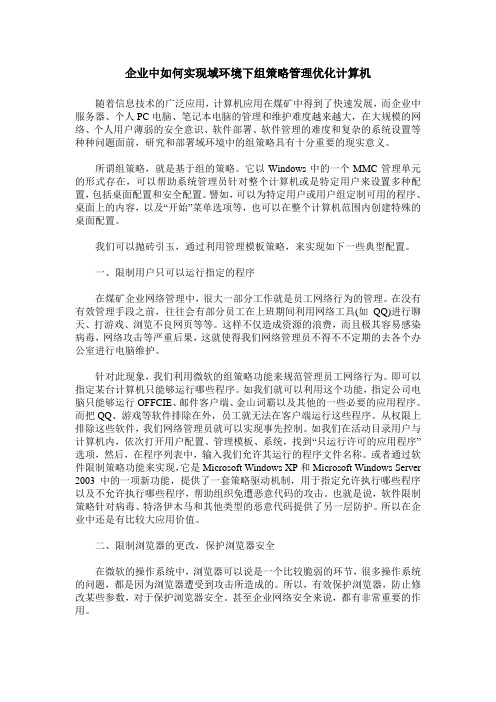
企业中如何实现域环境下组策略管理优化计算机随着信息技术的广泛应用,计算机应用在煤矿中得到了快速发展,而企业中服务器、个人PC电脑、笔记本电脑的管理和维护难度越来越大,在大规模的网络、个人用户薄弱的安全意识、软件部署、软件管理的难度和复杂的系统设置等种种问题面前,研究和部署域环境中的组策略具有十分重要的现实意义。
所谓组策略,就是基于组的策略。
它以Windows中的一个MMC管理单元的形式存在,可以帮助系统管理员针对整个计算机或是特定用户来设置多种配置,包括桌面配置和安全配置。
譬如,可以为特定用户或用户组定制可用的程序、桌面上的内容,以及“开始”菜单选项等,也可以在整个计算机范围内创建特殊的桌面配置。
我们可以抛砖引玉,通过利用管理模板策略,来实现如下一些典型配置。
一、限制用户只可以运行指定的程序在煤矿企业网络管理中,很大一部分工作就是员工网络行为的管理。
在没有有效管理手段之前,往往会有部分员工在上班期间利用网络工具(如QQ)进行聊天、打游戏、浏览不良网页等等。
这样不仅造成资源的浪费,而且极其容易感染病毒,网络攻击等严重后果,这就使得我们网络管理员不得不不定期的去各个办公室进行电脑维护。
针对此现象,我们利用微软的组策略功能来规范管理员工网络行为。
即可以指定某台计算机只能够运行哪些程序。
如我们就可以利用这个功能,指定公司电脑只能够运行OFFCIE、邮件客户端、金山词霸以及其他的一些必要的应用程序。
而把QQ、游戏等软件排除在外,员工就无法在客户端运行这些程序。
从权限上排除这些软件,我们网络管理员就可以实现事先控制。
如我们在活动目录用户与计算机内,依次打开用户配置、管理模板、系统,找到“只运行许可的应用程序”选项,然后,在程序列表中,输入我们允许其运行的程序文件名称。
或者通过软件限制策略功能来实现,它是Microsoft Windows XP和Microsoft Windows Server 2003中的一项新功能,提供了一套策略驱动机制,用于指定允许执行哪些程序以及不允许执行哪些程序,帮助组织免遭恶意代码的攻击。
如何实现AD组策略实现统一桌面和屏保

如何实现AD组策略实现统一桌面和屏保使用 AD 组策略实现统一桌面组策略实现统一桌面和屏保和屏保在企业中为了实现企业形象的统一性, 会要求在企业所有计算机上实现标准的桌面化配置环境。
那么要怎么实现呢?桌面部署桌面部署如下如下如下::1、在域控上建立存放背景图片的文件夹,将其设置为共享文件夹如:share;2、在开始—运行中 gpedit.msc 命令进入组策略编辑器,将“用户配置用户配置用户配置------管理模板管理模板管理模板------桌面桌面 ----Active DesktopActive DesktopActive Desktop” ” 中的“ “ 启用 Active Desktop Active Desktop 选项选项选项” ” 设置为已启用;3、并双击“用户配置用户配置用户配置------管理模板管理模板管理模板------桌面桌面桌面------Active DesktopActive DesktopActive Desktop” ” 中的 Active Active Desktop Desktop Desktop 墙纸墙纸墙纸选项,将其设置为已启用。
4、在墙纸名称路径框中输入存放桌面背景文件的完整路径。
如:\\\server server\\share share\\文件名文件名。
在墙纸样式中任意选择一项,按确定;屏保部署屏保部署过程过程过程::在开始—运行中 gpedit.msc 命令进入组策略编辑器,展开“ “ 用户配置用户配置” ” ---->>“ 管理模板” ---->>“ 控制面板控制面板” ” ---->>“ 显示显示” ”,在右边面板上双击以下策略项并进行设置:a. a. 将将“ 屏幕保护屏幕保护程序程序程序” ” 以及以及“ 可执行屏幕保护可执行屏幕保护程序的名称程序的名称程序的名称” ” 设置为设置为“ 已启用启用” ”b. 在“ 可执行屏幕保护程序的名称” 属性中设置路径为 \\DC服务器名称或者 IP\netlogon\test.scr如 :\\192.168.150.254192.168.150.254\\netlogonnetlogon\\test.scr5、在开始在开始------运行中输入运行中输入 Gpupdate Gpupdate /force /force命令命令, , 刷新组策略刷新组策略。
域环境下通过组策略实现客户端定时自动锁屏且统一屏幕保护程序
在一些大型公司企业中,IT管理员为了统一管理公司内的办公电脑,再根据网络安全相关制度要求,防止个人资料泄密等原因,会通过AD域组策略设置屏幕保护时间。
,在唤醒电脑时,需要输入登陆用户密码。
1、点击服务器任务栏左下角的开始,再点击管理工具
2、组策略管理右击default domain policy策略(或者新建GPO),在选择编辑
3、选择用户配置策略管理模板控制面板个性化
4、开启启用屏幕保护程序
5、启用带密码的屏幕保护程序
码才可以解锁。
7、开启强制使用特定的屏幕保护程序
说明:
1、屏幕保护程序,可以到网站上自行下载喜欢的样式
2、屏幕保护程序在本地存放路径为C:\Windows\System32
新一下组策略
否正确。
域组策略应用详解
域组策略应用详解域组策略是一种Windows Active Directory环境中的管理工具,它允许管理员集中管理多台计算机的安全策略和配置。
通过域组策略,管理员可以实现对域内计算机的用户账户、密码策略、软件安装、网络连接和访问控制等进行统一的管理与控制。
以下是对域组策略的详细解析。
1.域组策略的作用与优势域组策略的主要作用是提供一种集中管理和控制计算机的方式,帮助企业或组织实施统一的安全策略,并降低管理成本。
以下是域组策略的一些优势:-统一管理:通过域组策略,管理员可以在整个域内管理和控制所有计算机的安全策略和配置,无需分别配置每台计算机,简化了管理流程。
-集中控制:域组策略可以集中控制所有计算机的用户账户、密码策略、软件安装、网络连接和访问控制等,确保整个域内的计算机都遵循相同的安全标准。
-统一更新:通过域组策略,管理员可以轻松地对所有计算机进行安全策略的更新和修改,确保所有计算机都能及时获得最新的安全补丁和配置。
2.域组策略的组件域组策略由以下几个重要的组件组成:-组策略对象(GPO):是域组策略的核心组件,它包含了一组安全策略和配置项,可以应用给特定的域、组或用户。
-组策略文件夹:存储域内所有组策略对象的文件夹,通常存放在域控制器的系统目录下。
-组策略客户端扩展(CSE):是一种在计算机或用户执行组策略时生效的软件组件,用于解析和处理组策略配置。
3.域组策略的配置和应用域组策略的配置和应用主要包括以下几个步骤:-将组策略对象应用到域、组或用户:通过将组策略对象链接到特定的域、组或用户上,使其生效。
可以通过域控制器上的“组策略管理”工具来实现。
- 强制更新和刷新组策略:可以使用“gpupdate”命令来强制计算机或用户立即更新和刷新组策略,或等待策略刷新的策略设置。
-监测和审核组策略的应用:可以通过策略审计和事件日志来监测和审核组策略的应用情况,以及统计计算机和用户的符合策略的状态。
4.域组策略的常见应用场景域组策略在企业或组织中有多种应用场景,以下是其中一些常见的应用场景:-账户和密码策略:通过域组策略,管理员可以设置和控制用户账户的安全策略和密码策略,例如密码复杂性要求、账户锁定策略等。
组策略设置--统一桌面背景
如何利用组策略统一配置用户桌面
1,打开AD界面:
2,右击苏州龙杰-属性-组策略-打开:
3,点击---组策略对像,右击组策略对象—新建—输入自定义名称-完成:
4,照到你新建好的组策略右击—编辑(跳出如下画面):
5,点击用户配置—管理模版—桌面—Active Desktop
(路径可以设置,但必须是网络共享的路径),点击确定。
7,在右边找到启动Active Desktop,双击打开,选择已启用,点击确定。
GPO,找到你刚才建好的组策略对象,点击确定。
:
9,右击你建好的组策略对象,将强制勾选上:
10,点击开始-运行-输入gpupdate /force,选择N(如果选择Y,大家都会注销。
)
10,在本机电脑点击-开始-运行-输入gpupdate /force 选择Y注销电脑重新登录即可。
使用组策略实现统一企业形象
使用组策略实现统一企业形象开头我想引入一个缩写CIS,那么什么是CIS呢?CIS是现代组织形象整体策划和实施系统的简称。
其英文全称是Corporation Identity System。
中文译为“企业识别系统”。
CIS理论主张将企业理念,企业文化,企业行为及企业视觉标志通过统一设计加以整合,强化其传播效果,使组织迅速提升自己的知名度,美誉度和公众的认可度。
当然这里要想统一企业形象,内容是包括了很多方面,IT部门下管理的计算机自然也是其中之一。
我们在下面就例举一些IT部门如何做到企业形象的统一。
一、统一企业桌面因为公司内很多员工总是总是把工作用的计算机的桌面背景改成一些个性很强的一些图片,从公司的某一个角度看过去,每个显示器所显示的桌面都是不一样。
这样公司管理层对此总是不满意,那么就衍生了需要我们IT人员去强制把每一个员工的桌面背景统一起来,让来访的客户或者企业参观者看起来企业管理非常有序,企业形象非常强。
下面我来介绍如何统一企业桌面,自然我们的环境也必须是要有域环境才能实现统一。
第一步:我们在域控制器D盘下建一个共享文件夹share,用于存放我们准备统一的桌面背景图片Desktop.jpg,E:\share\Desktop.jpg。
注:当然我在这里建议大家共享文件夹要放在非系统磁盘上,还有一点非常重要的就是,很多朋友在从前到后都是按照我这样的方法创建好策略就是因为文件夹共享权限设置不当,导致客户端无权读取、复制该图片,桌面背景策略是应用了就是桌面背景图片没有更改,唯一遗漏掉的就是这个共享文件夹的权限一定要设置好,我一般设置为Domain User。
第二步:在域控制器上点击开始→管理工具→组策略管理,打开组策略管理控制台。
(注:这里我是安装了组策略管理工具GPMC)第三步:打开组策略管理,右键点击域→点击“创建并链接(GPO)”→输入组策略名称“统一桌面”。
因为我们这次的策略是希望企业内所有计算机都应用,故我们在域级别上创建一条GPO组策略。
- 1、下载文档前请自行甄别文档内容的完整性,平台不提供额外的编辑、内容补充、找答案等附加服务。
- 2、"仅部分预览"的文档,不可在线预览部分如存在完整性等问题,可反馈申请退款(可完整预览的文档不适用该条件!)。
- 3、如文档侵犯您的权益,请联系客服反馈,我们会尽快为您处理(人工客服工作时间:9:00-18:30)。
域环境使用组策略实现统一企业桌面
因为公司内很多员工总是总是把工作用的计算机的桌面背景改成一些个性很强的一些图片,从公司的某一个角度看过去,每个显示器所显示的桌面都是不一样。
这样公司管理层对此总是不满意,那么就衍生了需要我们IT人员去强制把每一个员工的桌面背景统一起来,让来访的客户或者企业参观者看起来企业管理非常有序,企业形象非常强。
下面我来介绍如何统一企业桌面,自然我们的环境也必须是要有域环境才能实现统一。
步骤:
1.在域内创一个共享文件夹用来存放要用来做墙纸的图片,我就放在dc的D:\TEST\test.jpg图片,如下图:
2、打开AD用户与计算机,在域名上右击→属性→组策略。
如下图:
3、选择“Default Domain Policy”(注:也可以自己新建策略),点编辑,出现组策略编辑器。
如下图:
4、展开组策略左边的树状拦,“用户配置”→“管理模板”→“桌面”→“Active Desktop”,在右边双击“启用Active Desktop”→启用。
如下图:
5、展开组策略左边的树状拦,“用户配置”→“管理模板”→“桌面”→“Active Desktop”,在右边双击“ ActiveDesktop墙纸”→启用,在墙纸名称那里输入用来做墙纸的那个图片网络路径(我这里是\\192.168.2.2\test\test.jpg)点确定即可。
如下图:
6、用“gpupdate”刷新一下组策略(如果其它电脑的桌面还是没换,将会在下次登陆时更换。
本机的桌面可能会变成一个单一的颜色,这里不要感到奇怪,很正常的)。
如下图:。
